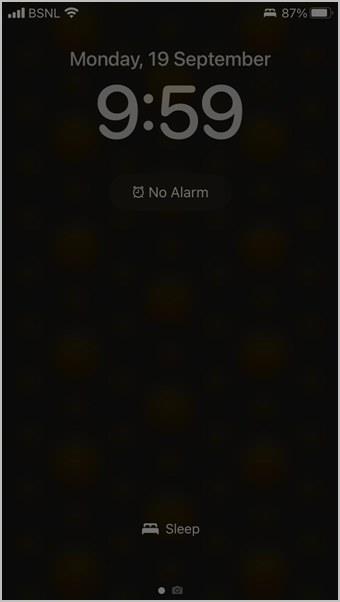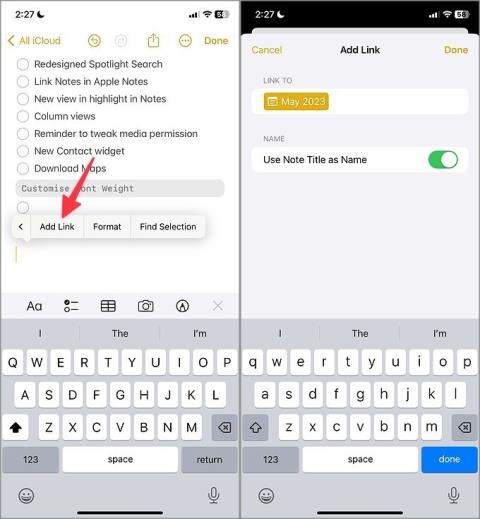12 módszer a fókusz kikapcsolására iPhone-on és iPaden

Szeretné letiltani az olyan fókuszmódokat, mint a Ne zavarjanak, Vezetés, Személyes? Nézze meg a 12 módot a Fókusz kikapcsolására iPhone-on és iPaden.
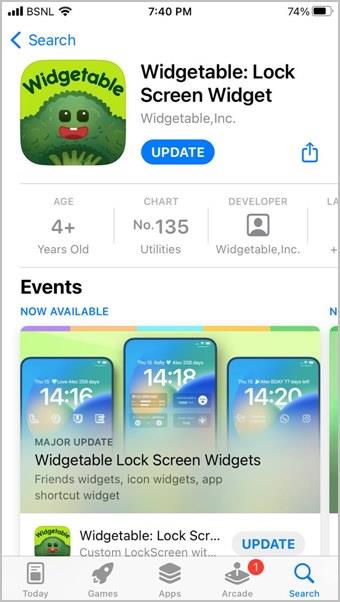
Az iOS 16 lehetővé teszi a felhasználók számára, hogy widgeteket adjanak hozzá az iPhone lezárási képernyőjéhez. Használhatja az Apple natív widgetjeit , vagy letölthet érdekes widgeteket harmadik féltől származó alkalmazások segítségével. Az egyik kütyü, amely manapság nagyon népszerűvé vált, az egymástól való távolság widget. Ha azon töprengett, hogyan helyezheti el a távolság widgetet iPhone-ja lezárási képernyőjén, akkor jó helyen jár. Kezdjük el.
Hogyan helyezzük el a távolsági widgetet a lezárási képernyőn iOS 16 rendszeren
Az egymástól való távolság widget a valós idejű távolságot mutatja Ön és a másik személy között egymás iPhone-ok lezárási képernyőjén. A másik személy lehet a barátod, fontos másik személy vagy a gyereked. Ezzel a widgettel nyomon követheti, milyen messze vannak egymástól.
Az alábbiakban bemutatjuk a távolság widget hozzáadásának lépéseit a lezárási képernyőn az iOS 16 rendszerben.
1 . Telepítse a Widgetable: Lock Screen Widget alkalmazást iPhone-jára az App Store-ból. Keresse meg a teljes nevet az App Store-ban, hogy könnyen megtalálja az alkalmazást. Az alkalmazásnak zöld logója van, ahogy az alábbi képernyőképen látható.
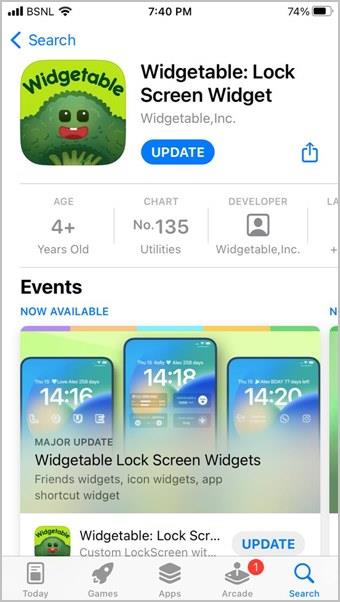
2 . Nyissa meg a Widgetable alkalmazást, és érintse meg a Lezárási képernyő elemet .
3. Görgessen le, és érintse meg a Távolság widgetet .
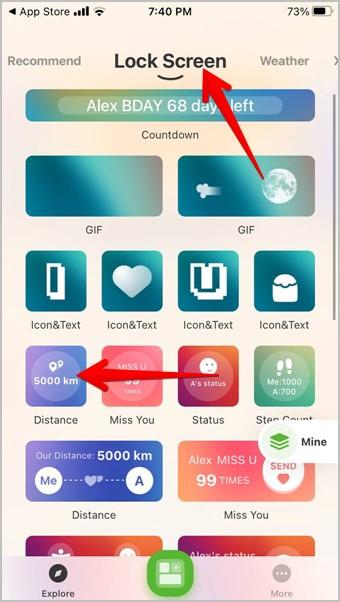
Megjegyzés: A widget beállítása közben megjelenhet a „Helyhasználat engedélyezése a Widget számára” előugró ablak. Érintse meg az Engedélyezés lehetőséget az alkalmazás használata közben. Ha nem látja, vagy a widget nem működik az összes lépés végrehajtása után, lépjen a Beállítások elemre iPhone-ján, majd a Widgetable elemre. Érintse meg a Hely elemet, és válassza az Engedélyezés az alkalmazás vagy a widgetek használata közben vagy a Mindig engedélyezze lehetőséget.
4. Itt kell kiválasztania azt a személyt, akinek valós idejű távolságát meg szeretné jeleníteni egy widgetben az iPhone lezárási képernyőjén. Érintse meg a Kiválasztás elemet . Ezután érintse meg az Új barát hozzáadása elemet, hogy hozzáadja barátját a Widgetable alkalmazásban.
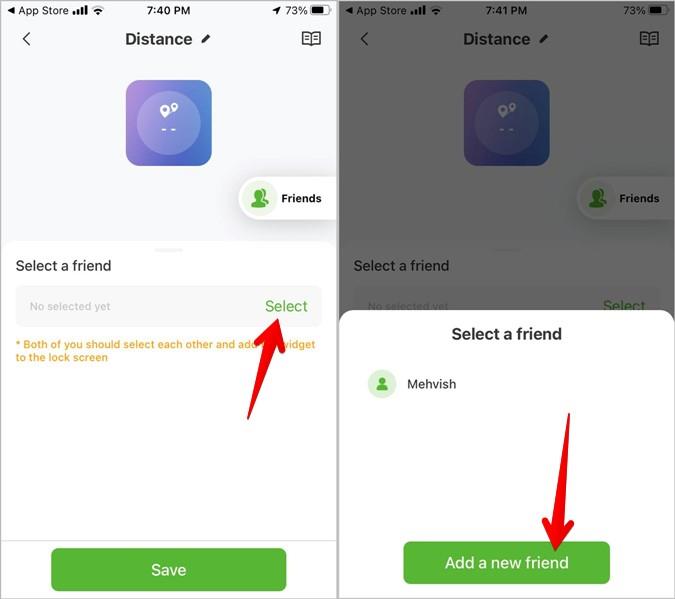
5 . Most másolja ki a képernyőn megjelenő kódot, és küldje el a másik személynek.
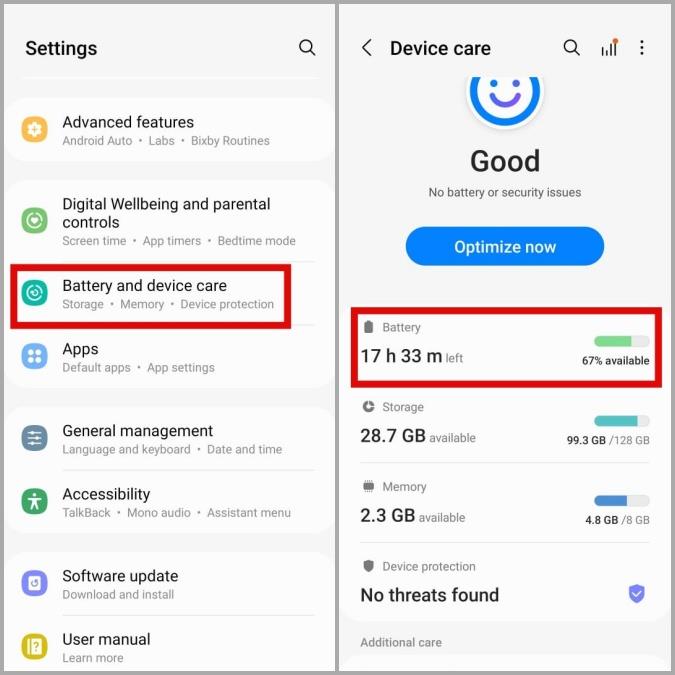
Tipp: Érintse meg a Ceruza (Szerkesztés) ikont a Felhasználó címke mellett a becenév megváltoztatásához.
6. Kérje meg a másik személyt, hogy telepítse a Widgetable alkalmazást iPhone-jára. Kérjük, mondja meg nekik, hogy írják be az alkalmazás teljes nevét az App Store-ba. Miután telepítették, kérje meg, hogy kövesse a fent említett 2-4. Vagyis lépjen a Lezárási képernyő > Távolság widget > Kiválasztás > Új barát hozzáadása lehetőségre.
7. Kérje meg őket, hogy másolják be a képernyőn megjelenő kódot, és küldjék el Önnek.
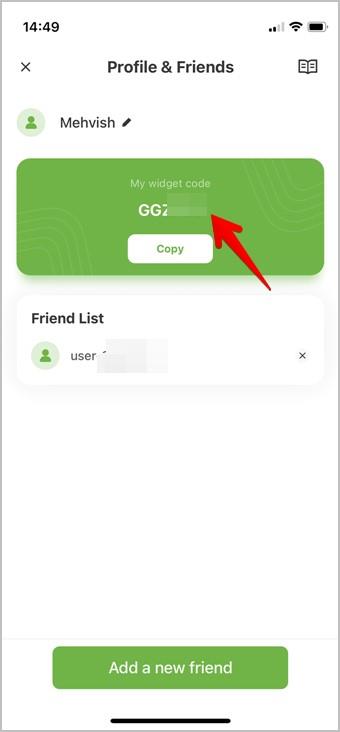
8. Most, hogy megvan egymás kódja, érintse meg az Új barát hozzáadása gombot azon a képernyőn, ahol a kódjait látja. Illessze be egymás kódját a felugró ablakba, és nyomja meg az OK gombot . Ez az. Felkerülnek egymás barátlistájára a Widgetable alkalmazásban.
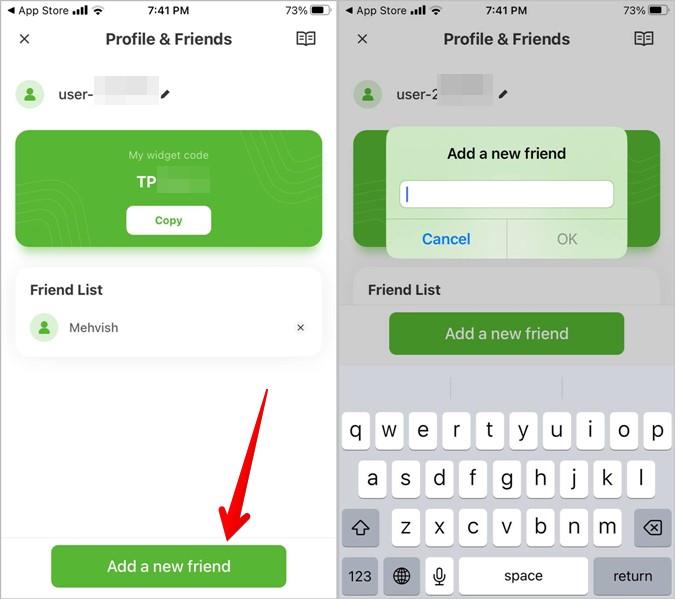
9. Most lépjen vissza az előző képernyőre, ahol láthatja a Távolság widgetet, és érintse meg a Kiválasztás elemet a Barát kiválasztása részben, és válassza ki a hozzáadott barátot. Kérje meg barátját is, hogy válasszon téged barátként a Widgetable alkalmazásban saját iPhone-ján.
Megjegyzés: Ebben a lépésben Önnek és barátjának is ki kell választania egymást barátként, és mindkét telefonon hozzá kell adnia a widgetet a lezárási képernyőhöz.
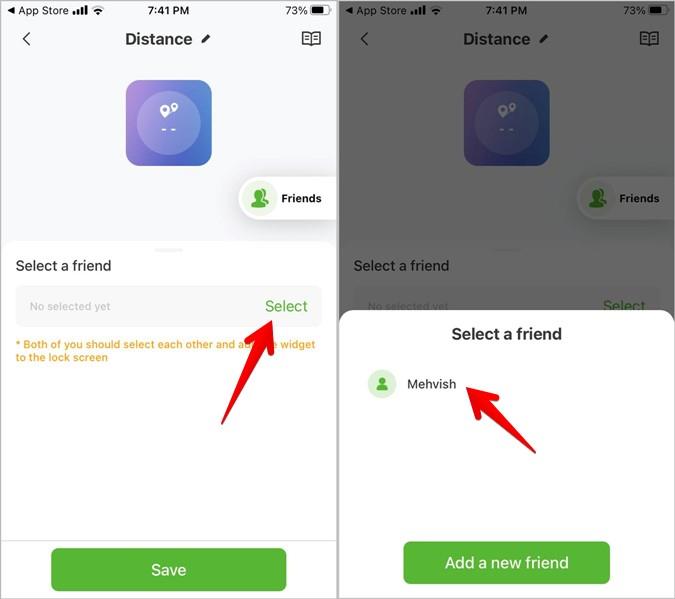
10 . Miután mindketten kiválasztották egymást, érintse meg a Mentés gombot.
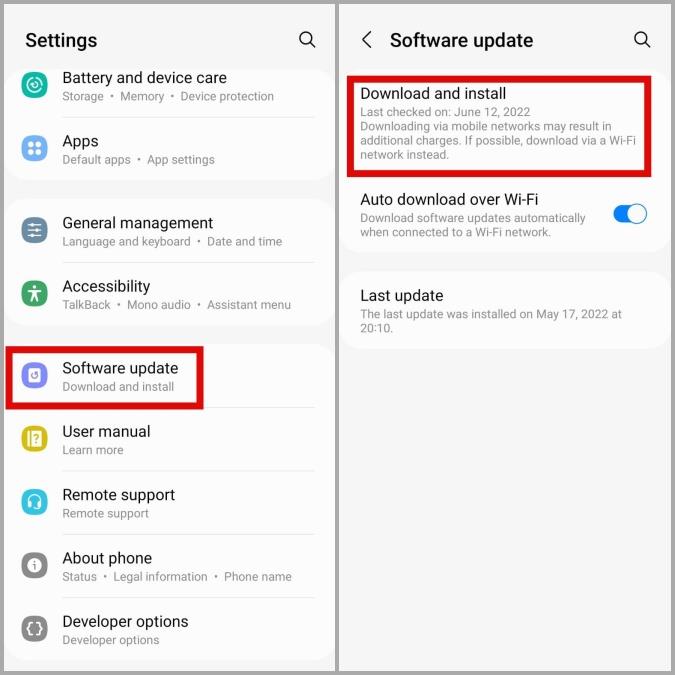
11 . Most hozzá kell adnia a távolság widgetet a lezárási képernyőhöz. Ehhez nyissa meg az értesítési panelt iPhone-ján a képernyő felső szélétől lefelé húzva. Érintse meg és tartsa lenyomva bármelyik üres helyet, hogy belépjen a lezárási képernyő testreszabási módjába.
Tipp: Az iPhone-on a Beállítások menüt, majd a Háttérképet is megnyithatja. Érintse meg a Testreszabás gombot a Lezárási képernyő előnézete alatt a lezárási képernyő testreszabásához.
12. Érintse meg a Testreszabás gombot az aktuális lezárási képernyő alatt, és nyomja meg a Widgetek hozzáadása gombot a következő képernyőn.
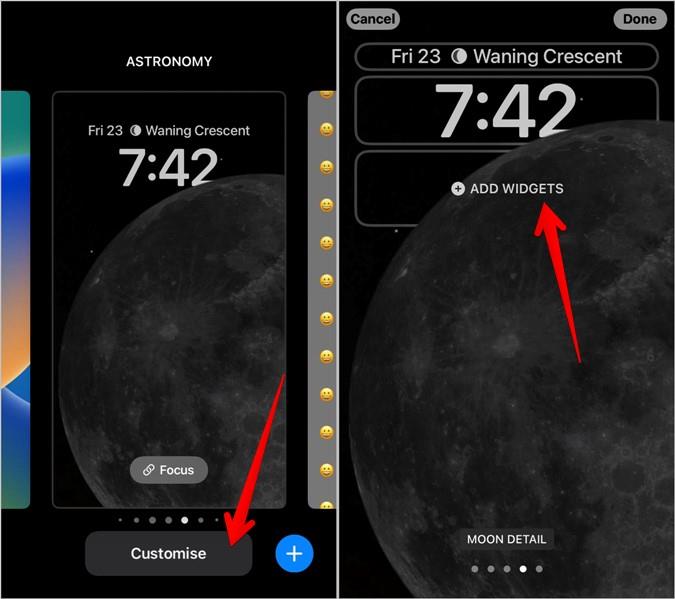
13. Görgessen lefelé a widgetek listájában, és érintse meg a Widgettable gombot .
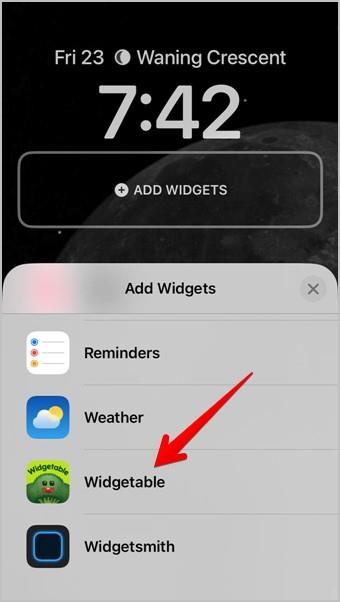
14. Kétféle widgetet fog kapni: Kör alakú és Téglalap alakú. Érintse meg a Kattintson a szerkesztéshez gombot a Négyszög alakú widget alatt. A téglalap alakú widget sokkal aranyosabb, mint a kör widget, mivel két szívet mutat a képernyőn a köztük lévő távolsággal együtt. Másrészt a kör alakú widget csak a távolságot mutatja.
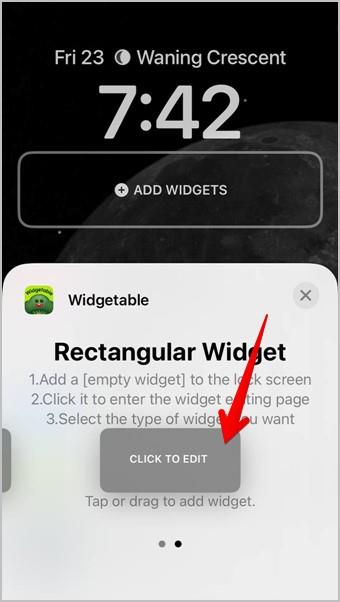
15 . Ezután érintse meg az üres widgetet, amelyen a kattintson a szerkesztéshez felirat látható a widget területen felül, és válassza ki a Távolság widgetet a listából.
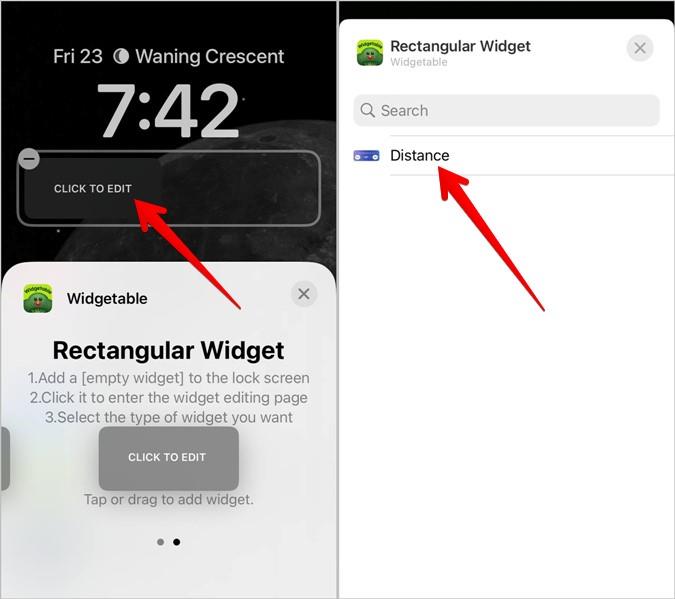
16. Ennyi. Várjon néhány másodpercet, és a távolság widget most elkezdi mutatni a valós idejű távolságot Ön és barátja között. Érintse meg bárhol a lezárási képernyőt, és nyomja meg a Kész gombot a módosítások mentéséhez.
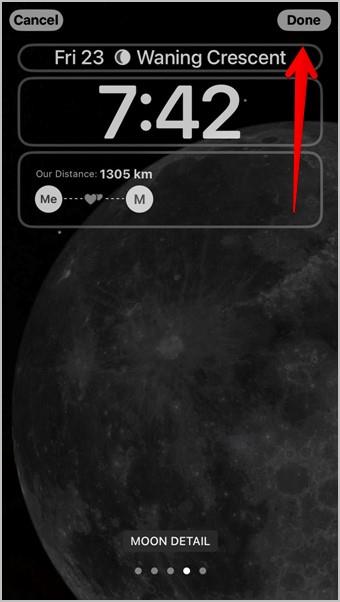
17. Érintse meg a Beállítás háttérképpárnak gombot , ha ugyanazt a háttérképet szeretné használni a kezdőképernyőn is. Vagy érintse meg a Kezdőképernyő testreszabása elemet, hogy más háttérképet állítson be iPhone készülékének lezárásához és kezdőképernyőjéhez .
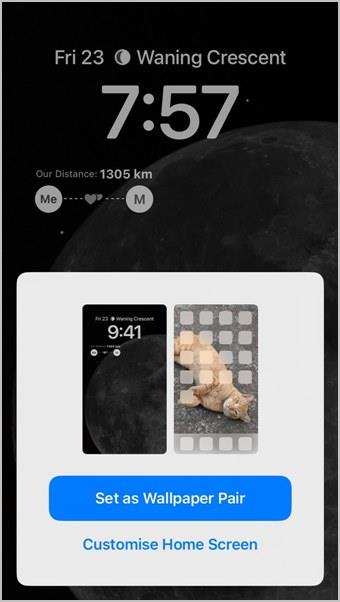
Tipp : Ismerje meg, hogyan javíthatja ki az elmosódott lezárási képernyőt vagy a kezdőképernyő háttérképét az iPhone készüléken .
A Widgetable alkalmazás lehetővé teszi néhány más remek kütyü létrehozását, például a hiányzol és a hangulati állapotot. A távolság widgethez hasonlóan mindkét modul valós időben működik, és mindkét iPhone-on hozzá kell adni a lezárási képernyőhöz. A hiányzol widget nyomon követi, hogy egy személy hányszor nyomja meg a hiányzol gombot, míg az állapot widget lehetővé teszi olyan hangulati állapot beállítását, amely közvetlenül megjelenik a másik személy lezárási képernyőjén.
Szabja testre iPhone-ját
Így adhatja hozzá a távolság widgetet az iPhone készülék lezárási képernyőjéhez. Nézzen meg más menő widgeteket az iPhone személyre szabásához. Azt is megtudhatja, hogyan jelenítheti meg az akkumulátor töltöttségi szintjét az iPhone lezárási képernyőjén .
Szeretné letiltani az olyan fókuszmódokat, mint a Ne zavarjanak, Vezetés, Személyes? Nézze meg a 12 módot a Fókusz kikapcsolására iPhone-on és iPaden.
Nem tudja beállítani a kezdőképernyő háttérképét a lezárási képernyő háttérképének megváltoztatása nélkül? Ismerje meg, hogyan állíthat be különböző háttérképeket a zárolási és kezdőképernyőn az iOS 16 rendszerben.
Szürkeárnyalatossá szeretné tenni az iPhone-t? Vagy szeretné megváltoztatni az iPhone-t szürkéről színre? Tekintse meg a szürkeárnyalatos be- és kikapcsolási módjainkat iPhone-on.
Szeretné megjeleníteni két ember közötti távolságot a lezárási képernyőn? Ismerje meg, hogyan adhat hozzá távolság widgetet iPhone készüléke lezárási képernyőjén iOS 16 rendszerben.
Minden, amit tudnia kell a Mac M sorozatú processzor gyári visszaállítása előtt, hogyan kell ezt megtenni, és mi történik, ha visszaállítja a MacBook M sorozatú processzort.
Teljes útmutató arról, hogyan engedélyezheti a Speciális adatvédelmet az iPhone készüléken helyreállítási névjegy vagy helyreállítási kulcs hozzáadásával, és miért kell ezt tennie.
Kíváncsi vagy, melyek az iOS 17 legjobb funkciói az iPad számára? Olvassa el bejegyzésünket, hogy megtudja az iPadOS 17 változásait, rejtett funkcióit és tippjeit.
Így kombinálhat két vagy több videót iPhone-on anélkül, hogy egyetlen fillért sem fizetne két különböző alkalmazás használatával.
Az iOS 17 több, mint egy fokozatos frissítés az Apple-től. Íme az iOS 17 legjobb rejtett funkciói, amelyeket az Apple kihagyott a színpadon.
Szeretné használni az iPhone fotókivágási funkcióját a háttér eltávolítására a képről? Tekintse meg a 7 tippet a fotókivágás használatához iOS 17/16 rendszerben.
Minden alkalommal megkapja a Sikertelen hívás üzenetet, amikor megpróbál felhívni valakit? Tekintse meg a 12 hibajavítást a hívás sikertelensége esetén az iPhone készüléken.
Mindenki az iOS 14 főbb funkcióiról beszél, de vannak trükkök, amelyek hasznosabbá teszik. Tehát itt vannak a legjobb iOS 14 tippek és trükkök.
Nem tud több képet letölteni a Google Drive-ról? Így menthet több fotót a Google Drive-ról iPhone-ra néhány egyszerű lépésben.
Nem tudja telepíteni az iOS 17-et iPhone-jára? Nézze meg a 16 módszert, amellyel kijavíthatja az iOS 17 telepítését vagy frissítését az iPhone készüléken.
Az iOS 15 rendszeren „a kapcsolattartó értesítései el vannak némítva” üzenetet látja? Tudja meg az iMessage jelentését, és hogyan kapcsolhatja ki iPhone-on?
Talált egy NFC címkét, de nem tudja, hogyan kell beolvasni? Olvassa el a bejegyzést, hogy megtudja, hogyan kell olvasni az NFC-címkéket iPhone-on.
Mind az iPhone, mind az Android lehetővé teszi, hogy adatokat írjon NFC-címkékre egyéni címkék létrehozásához. Ismerje meg, hogyan programozhat NFC-címkéket iPhone-on és Androidon.
Kíváncsi, hogy mit jelent a Share Focus állapota az iOS 15 rendszerben? Olvassa el a bejegyzést, hogy megtudja a jelentését. Ezenkívül megtudhatja, hogyan engedélyezheti vagy tilthatja le.
Nem tud képernyőképeket készíteni az Apple Watchon? Ismerje meg, hogyan javíthatja ki a nem működő Apple Watch képernyőképet.
Néhány módszer a MacBooks modellszámának és sorozatszámának megtalálására a fizikai eszközhöz való hozzáféréssel vagy anélkül.
Az iPhone beragadt sötét módba? Íme, mit tehet, hogy iPhone-ja visszakapcsoljon világos módba.
Néhány a legjobb morzekód-alkalmazások közül iPhone-ra és iPadre, amelyek segítségével a szokásos morzekód-gyakorlatok alapján tanulhat, kódolhat, dekódolhat és akár játékokat is játszhat.
Szeretné megvédeni szöveges üzeneteit az illetéktelen hozzáféréstől? Így zárhatja le az üzenetek alkalmazását iPhone-ján jailbreak nélkül.
Az Apple Maps offline letöltése és használata iPhone-on
Olyan útmutatót keres, amely elmagyarázza az iPhone jelölőeszközök jelentését? Olvassa el a bejegyzést, hogy megismerje a Jelölőszerkesztő iPhone készüléken való használatára vonatkozó különféle tippeket.
Elmosódottnak tűnik az iPhone kamerája? Alkalmazza ezeket a hibaelhárítási tippeket a mögöttes probléma gyors megoldásához.
Ismerje meg, hogyan különbözik a widget-verem és az intelligens verem, és hogyan adhat hozzá, távolíthat el és szerkeszthet pillanatok alatt widget-veremeket iPhone-ján. Könnyűvé teszi a mozgást.
Íme, mit jelent a szolgáltatás szövege vagy ikonja az iPhone-on, hogyan lehet javítani a szolgáltatás hiányát és visszakapni a szolgáltatói jelet, és mit tehet és mit nem.
Így állíthatja be és használhatja az Action gombot az új iPhone 15 sorozaton. Számos olyan funkció van, amelyekhez natív módon hozzárendelheti.
Problémái vannak az iPhone-on lévő névjegyposzterrel? Tekintse meg az iPhone-on nem működő névjegyposzter javításának leggyakoribb módjait.